

基于MPC-ZC1工控单板的物联网监测控制系统设计
电子说
描述
本文将基于 MPC-ZC1 工控单板,通过 EsDA 设计工具,分享如何搭建出一个常用的物联网监测控制系统。
简介
在大多数嵌入式物联网应用场景中,温度、湿度、电压、电流等基本数据的采集是必不可少的。且需将数据上报至物联网平台,并支持云端远程控制。对于安全性、实时性要求较高的场合,还需要支持本地数据处理和及时响应。本文将基于 MPC-ZC1 工控单板,通过 EsDA 设计工具,搭建出一个常用的物联网监测控制系统。
前期准备
可通过 EsDA MPC-ZC1 系列文章,掌握 EsDA 开发流程:
一、项目需求
项目开发前,先对项目需求进行梳理和拆解,主要有以下几点:
-
采集温湿度数据;
-
温度异常报警;
-
数据上报云端物联网平台;
-
控制风机降温;
-
接收云端控制命令。
根据项目需求,大致将系统划分为以下几大模块:
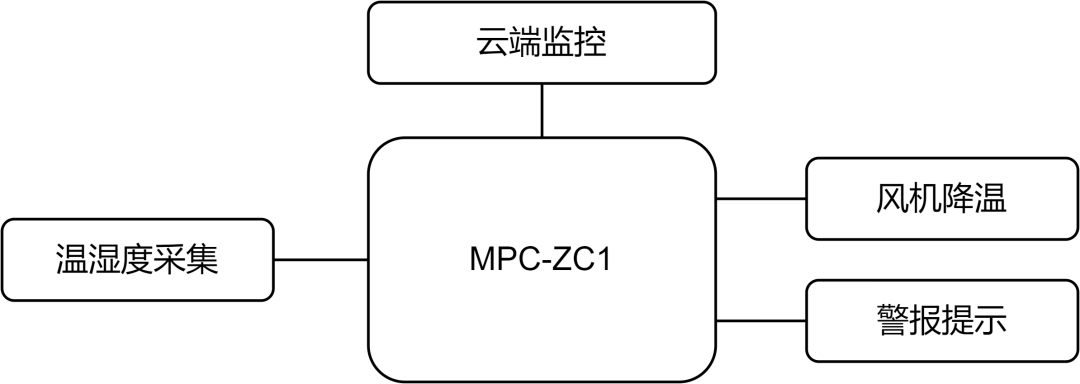
1. 温湿度采集
- 采集环境温湿度;
- 可配置周期性采集。
-
可配置警报温度阈值;
-
输出高温异常警报提示;
-
输出低温异常警报提示。
-
接入物联网平台;
-
上报数据至云平台;
-
接收云平台控制命令;
- 组态设计。
- 可配置降温温度阈值;
- 控制风机开关。
一、温湿度采集
本项目选用通用的 RS485 接口温湿度变送器来实现温湿度采集,该设备使用 Modbus RTU 通信协议。AWFlow 集成了通用的 RS485 温湿度变送器节点,包括 modbus_master_rtu 、th_transmitter_in 2个节点。1. 节点介绍
1.1 modbus_master_rtuModbus RTU 主机(客户端)配置节点,属于隐式节点,不会被显示在画布中,需要配套对应的功能节点一起使用。该节点提供了Modbus RTU 主机通信服务。1.1.1 属性
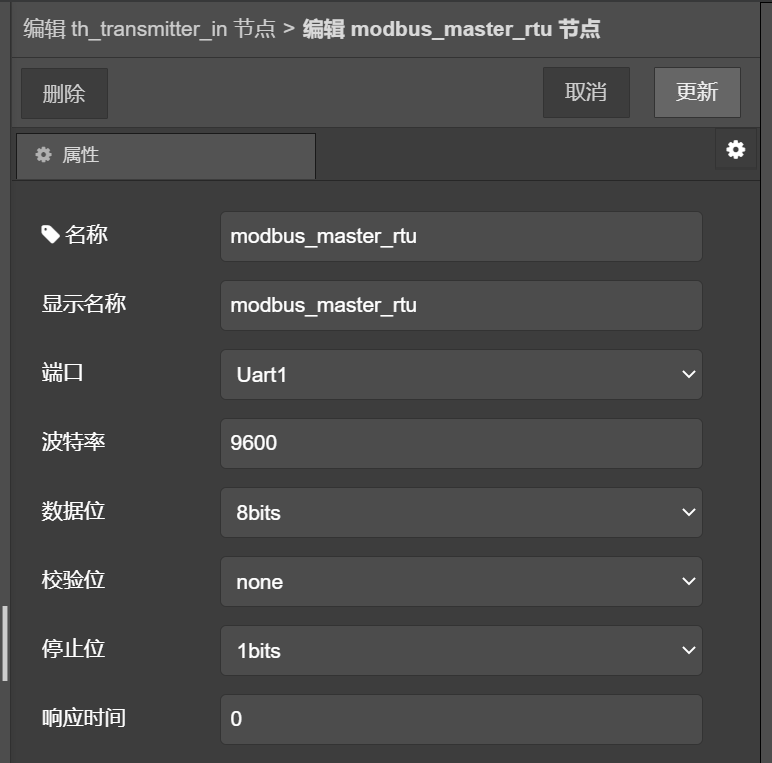
-
名称(name): 节点名称,用于索引查找本节点;
-
显示名称(displayName): 用于画布上显示的名称;
-
端口(port): 用于索引串口设备;
-
波特率(baudrate): 串口波特率参数;
-
数据位(bytesize): 数据位参数;
-
校验位(parity): 串口奇偶校验位参数;
-
停止位(stopbits): 串口停止位参数;
-
响应超时(respond_timeout): 通信应答超时时间。
* 配置节点(config类型)只存在节点属性,不具备输入输出功能。
1.2 th_transmitter_in
通用 Modbus RTU 温湿度变送器节点,负责读取指定从机设备温湿度数据。1.2.1 属性
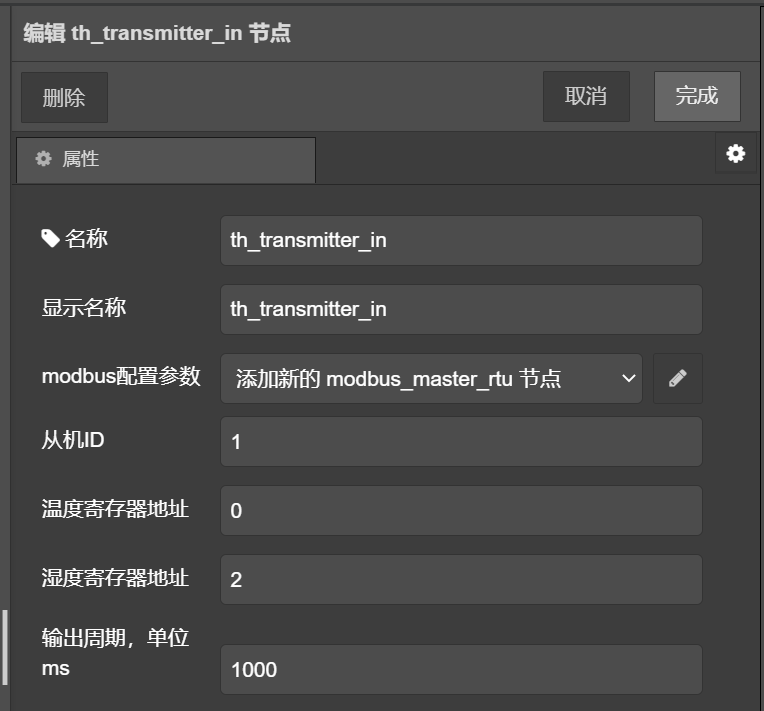
-
名称(name): 节点名称,用于索引查找本节点;
-
显示名称(displayName): 用于画布上显示的名称;
-
modbus配置参数(modbus): 绑定一个Modbus RTU配置节点;
-
从机ID(slave_id): 从机(服务端)地址;
-
温度寄存器地址(temp_addr): 温度数据所在的寄存器地址;
-
湿度寄存器地址(humidity_addr): 湿度数据所在的寄存器地址;
-
输出周期(period): 轮询读取寄存器数据的周期。
1.2.2 输入
* pump类型节点通常不具备数据输入。
1.2.3 输出- slaveID: 从机(服务端)地址,通常用于后级节点区别设备;
- temperature: 温度数据,float 类型;
- humidity: 湿度数据,float 类型。
1.3 to_json
由于 th_transmitter_in 节点是以 temperature 和 humidity 属性输出数据,不能直接使用 log 节点输出到调试窗口,所以我们通过 to_json 将属性转换成 json 数据进行输出。1.3.1 属性
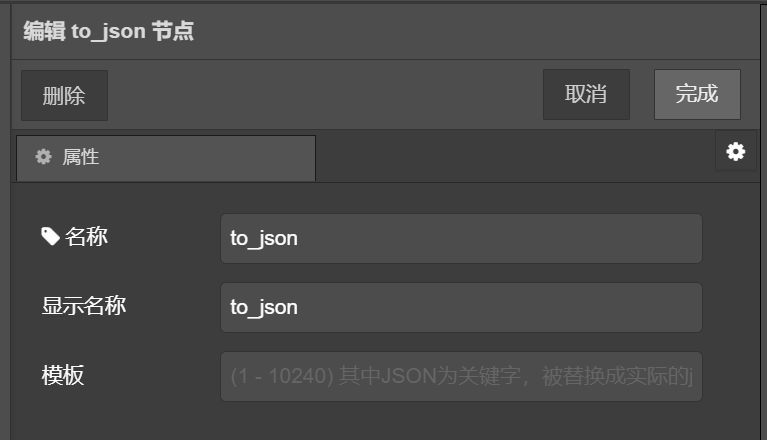
-
名称(name): 节点名称,用于索引查找本节点;
-
显示名称(displayName): 用于画布上显示的名称;
-
模板(template): 可指定字符进行替换操作。
-
msg: 用于转换的对象
-
payload: 转换后的 json 字符串数据;
-
payloadType: 数据类型,json;
-
payloadLength: 数据长度。
我们将温湿度数据采集并打印到调试窗口,验证数据的正确性。
2.1 添加节点
添加 th_transmitter_in、to_json、log 节点到画布上。
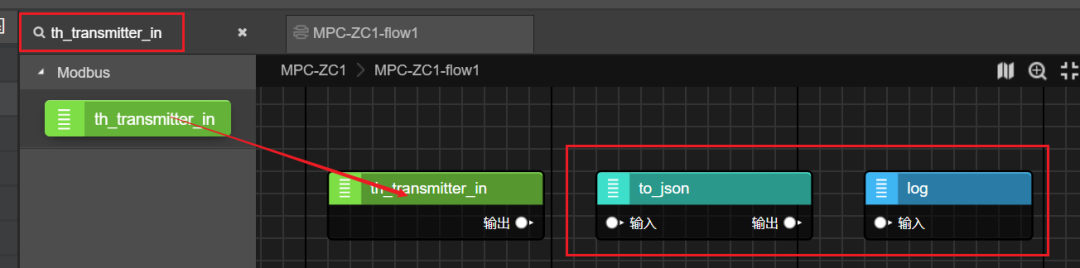
2.2 配置节点
双击 th_transmitter_in 节点,打开属性面板。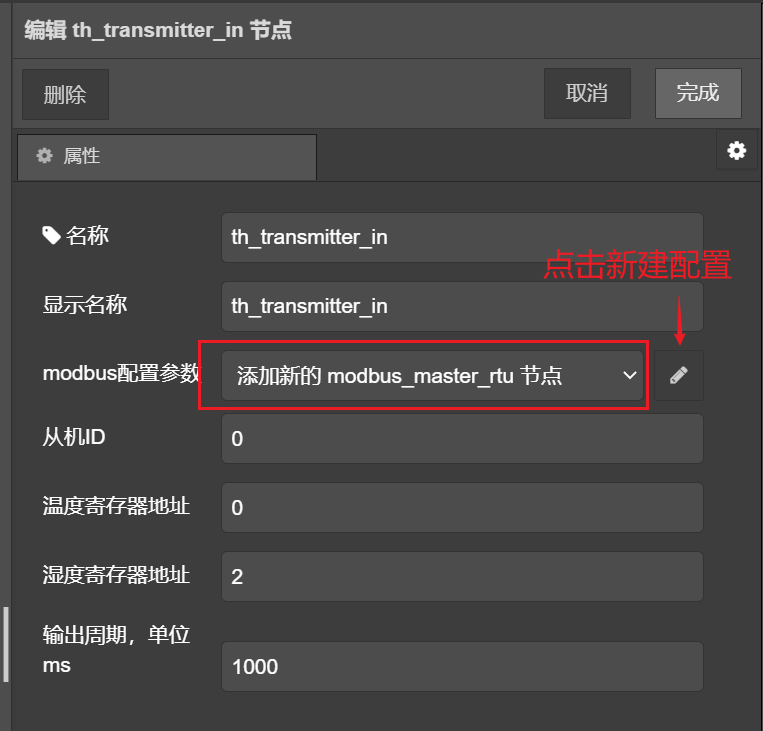
选择 “添加新的 modbus_master_rtu 节点” ,点击编辑配置,进入配置节点属性面板。
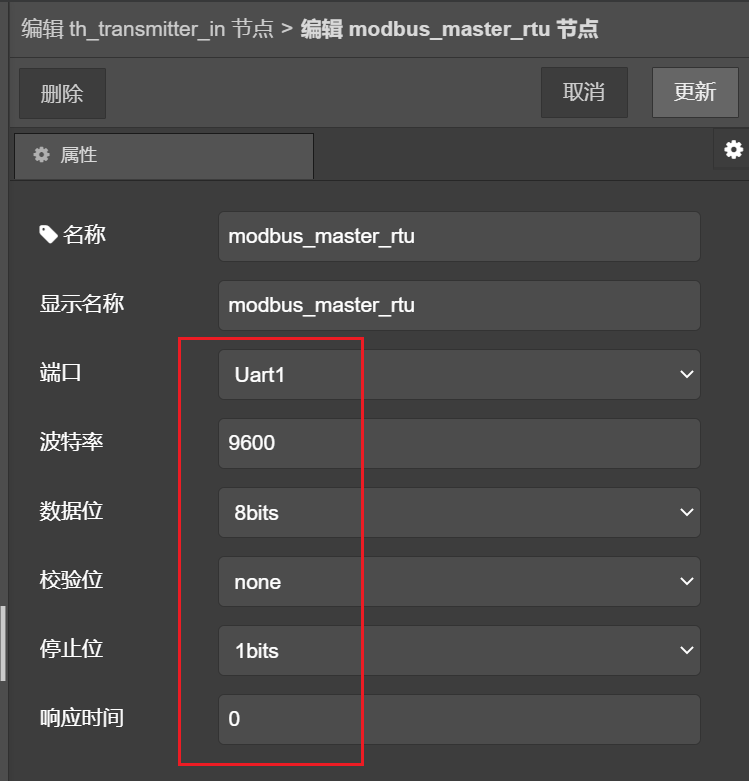
-
端口:Uart1
-
波特率:9600
-
数据位:8bits
-
校验位:None
-
停止位:1bits
-
响应时间:0
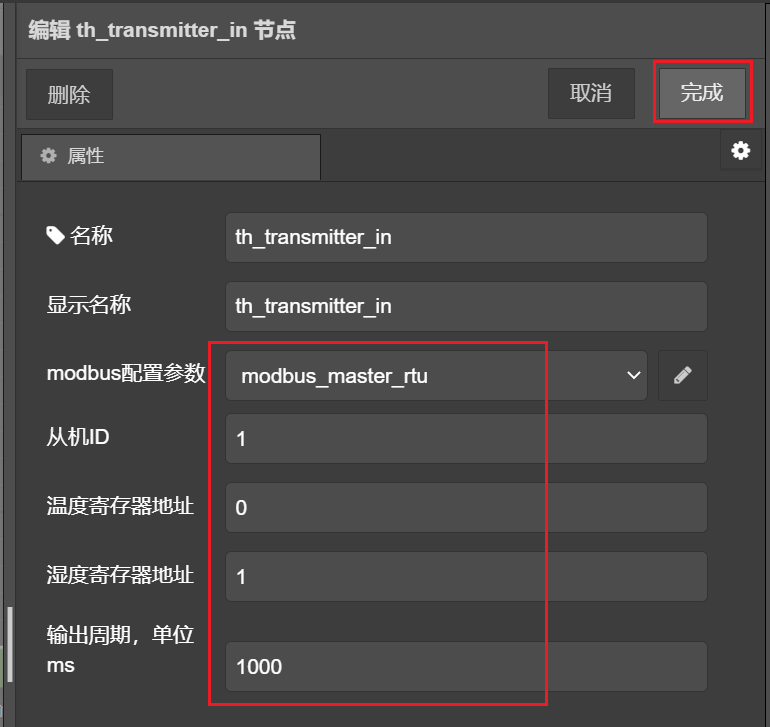
-
从机ID:1
-
温度寄存器地址:0
-
湿度寄存器地址:1
-
输出周期:1000
可以看到已经创建了一个新的配置节点,名为 modbus_master_rtu。同时配置传感器从机地址和寄存器地址,点击完成,完成节点配置。
* 传感器从机ID、寄存器地址可根据实际产品手册进行配置。
2.3 绘制流图
连接 th_transmitter_in、to_json、log 节点。

2.4 下载验证
确保硬件正确连接。
选择流图下载接口,并点击运行按钮。
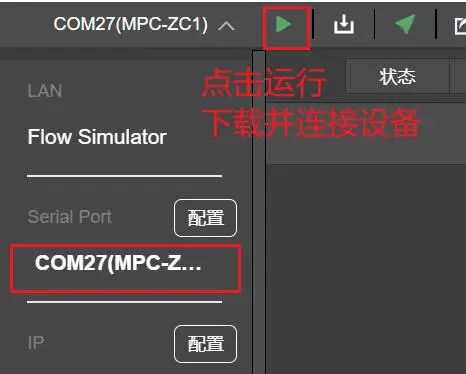
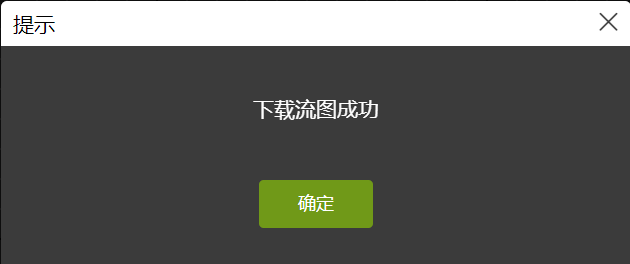
完成流图下载,通过调试窗口可以看到读回的传感器数据。
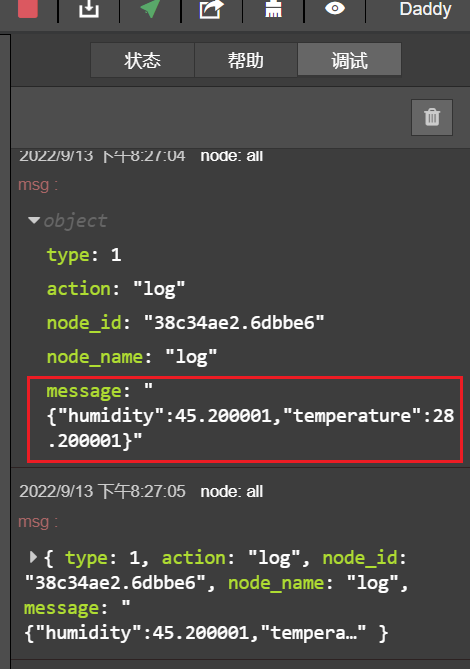
二、异常警报
这里以实现对高温、低温2个阈值的监测,作为异常警报条件,以一个红色LED作为警报提示。此处,需要用到 fscript、led 2个节点来实现异常警报业务。* fscript、led 节点使用可参考以往教程。
1. 添加节点添加 fscript、led 节点到画布上。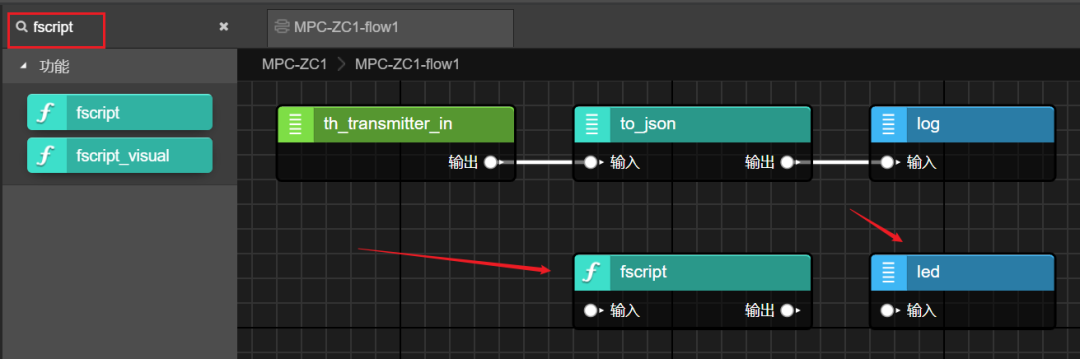
2. 配置节点
双击 fscript 节点,打开属性面板,这里需要配置 Initialize、Function 2个阶段的脚本。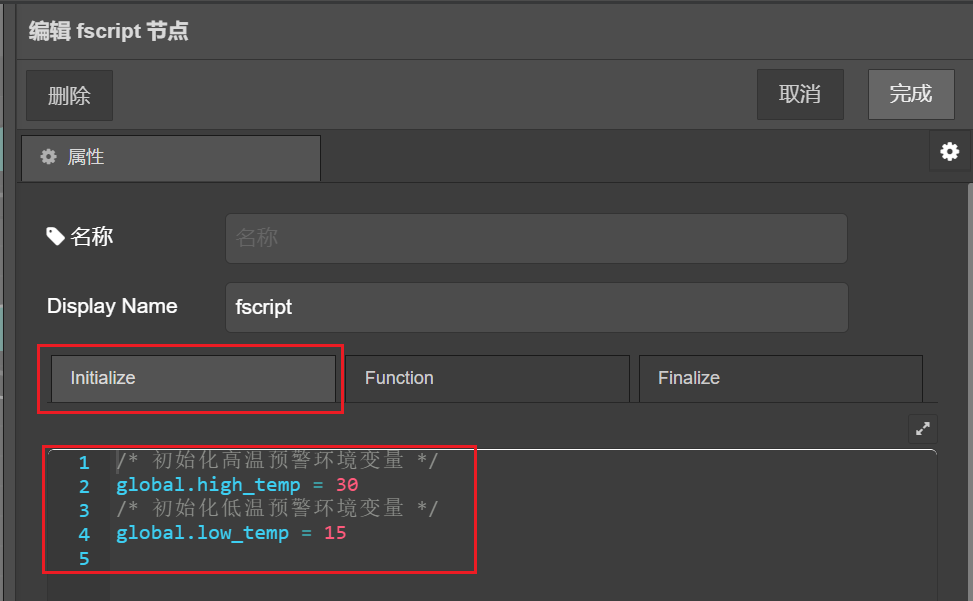
/* 初始化高温预警环境变量 */
global.high_temp = 30
/* 初始化低温预警环境变量 */
global.low_temp = 15
在脚本加载阶段,初始化了2个变量,分别为 high_temp 和 low_temp, 用于保存高温预警和低温预警的温度判定值。此处使用 global 对象的属性来做为变量,相当于全局的环境变量。后续可以通过其他脚本来访问和修改此2个变量,为后续可以动态修改这2个参数做准备。
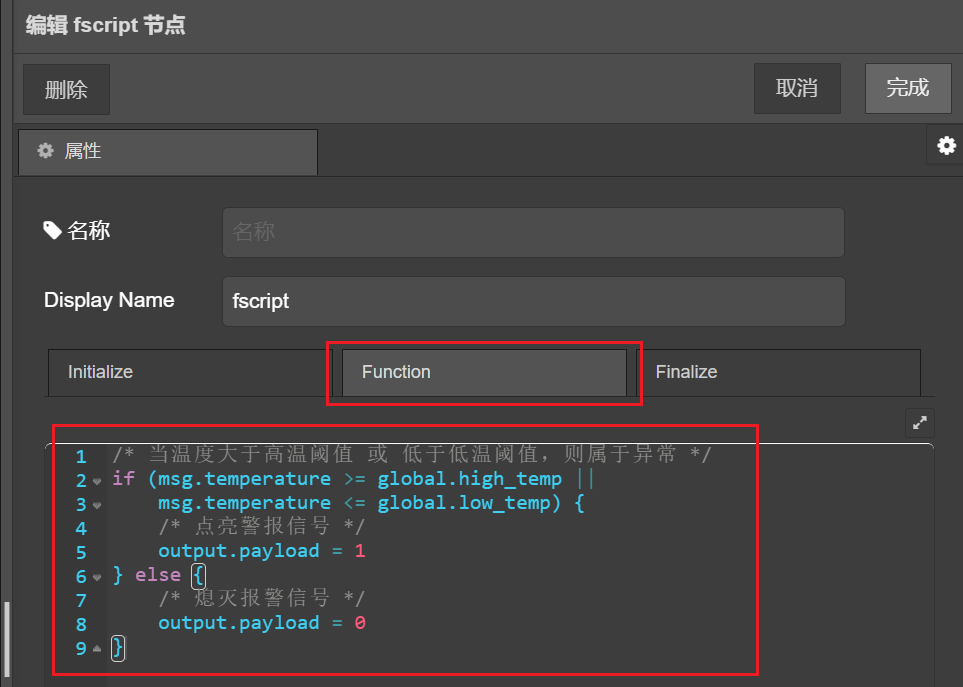
/* 当温度大于高温阈值 或 低于低温阈值,则属于异常 */
if (msg.temperature >= global.high_temp ||
msg.temperature <= global.low_temp) {
/* 点亮警报信号 */
output.payload = 1
} else {
/* 熄灭报警信号 */
output.payload = 0
}
脚本运行阶段,通过判断输入的温度值 msg.temperature 是否超过预警值边界,如超过,则向后级节点输出有效预警信号,否则输出无效信号。
led 节点配置为红色LED。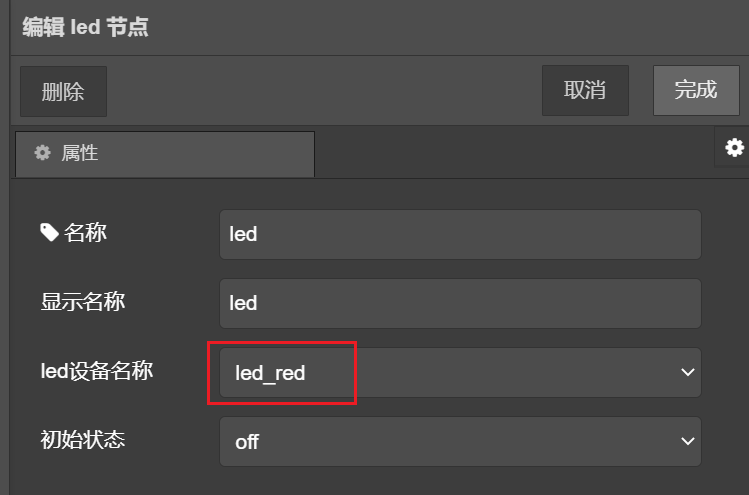
3. 绘制流图
连接 th_transmitter_in、fscript、led节点。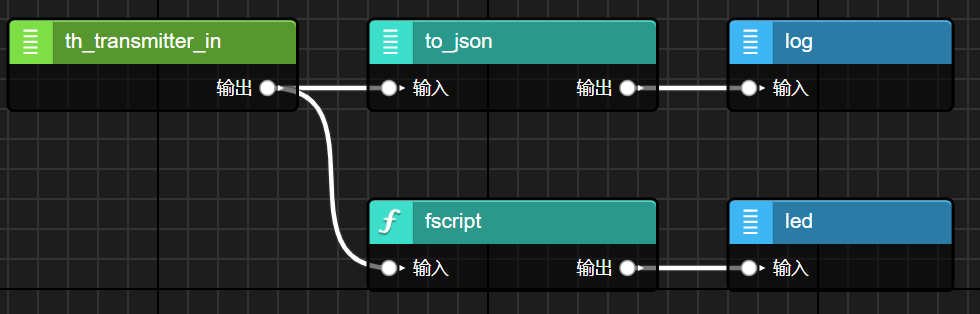
4. 下载验证
选择流图下载接口,并点击运行按钮。
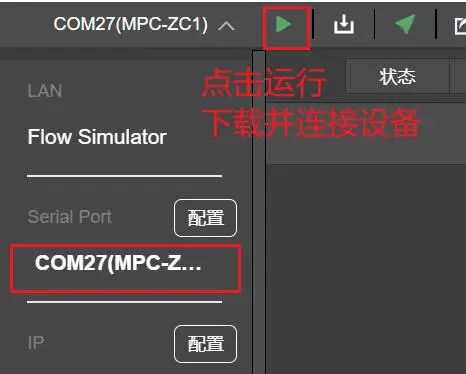
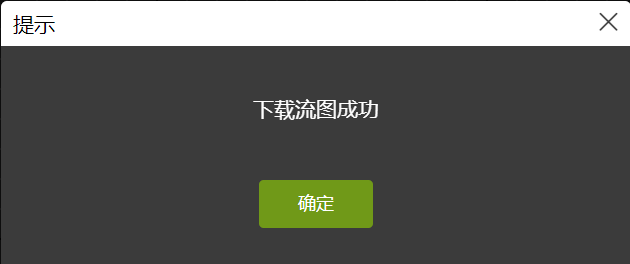
完成流图下载,通过外部暖风机加热周围空气,可以看到温度值逐渐上升。
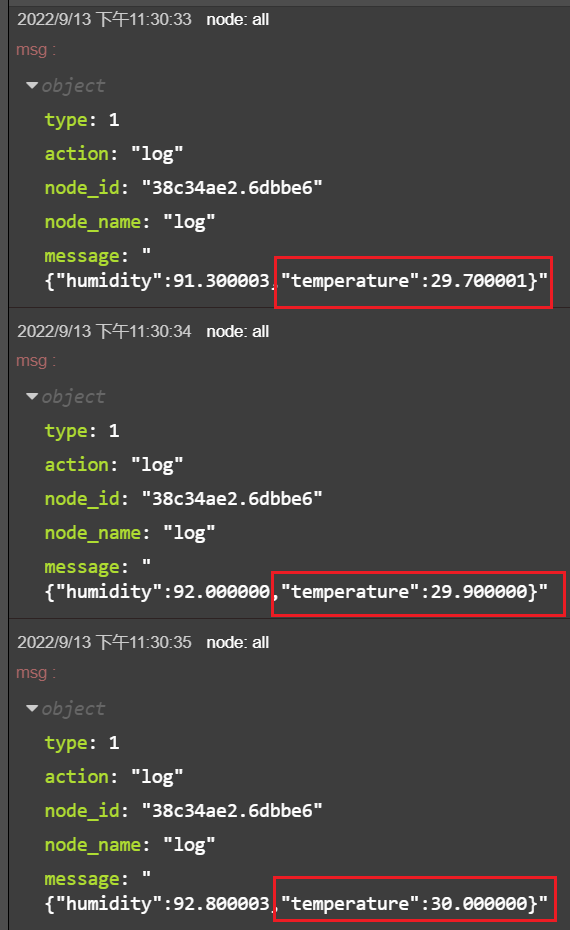
当超过高温预警值(30℃)时,红色LED被点亮。

三、云端监控
云端监控业务,需要实现 设备接入、上报数据、远程控制 3部分功能。
本项目,选择同为 EsDA 组成部分的 ZWS(ZLG物联网平台) 作为云服务平台。
* 可通过ZLG物联网平台教程 深入学习 ZWS 的应用:https://www.zlgcloud.com/index.html#/home/service
1. 接入云端登录 https://www.zlgcloud.com/
1.1 ZWS-创建设备1.1.1 创建设备类型
打开设备类型管理页面。
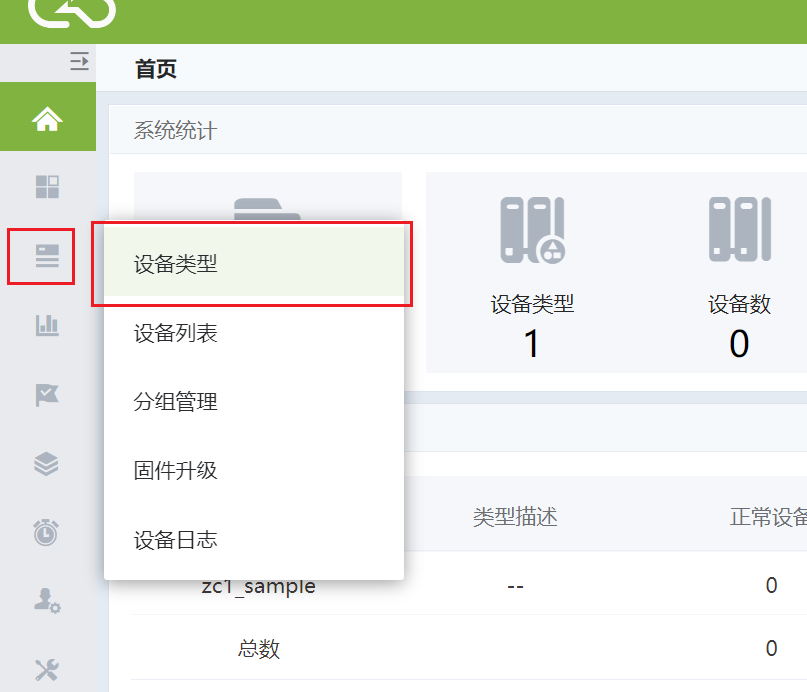
点击添加类型。
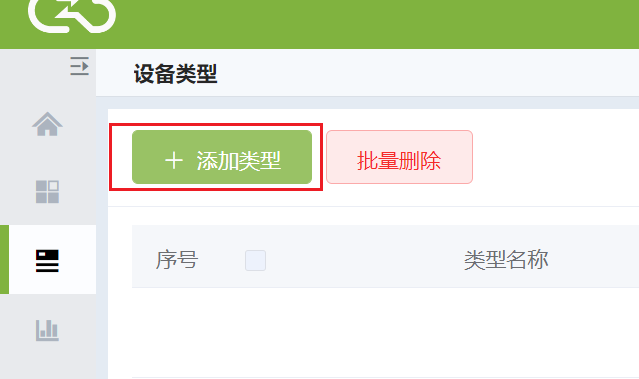
选择 basic 模板,并将新设备类型命名为 iot_mpc_zc1 。
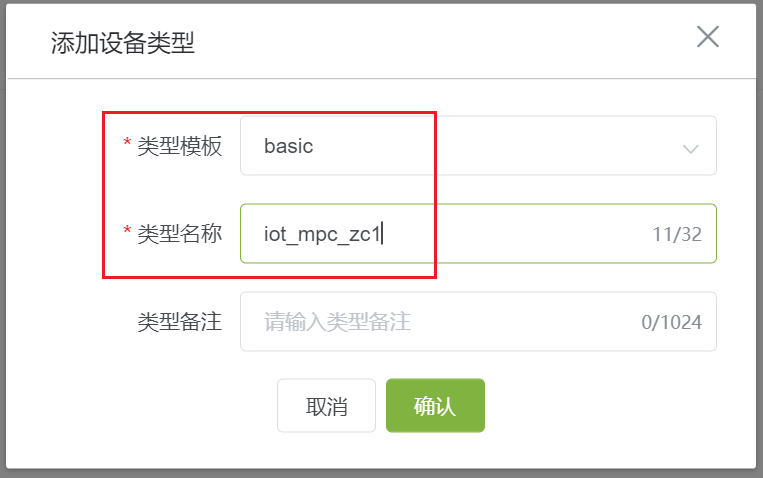
点击确定,完成设备类型的创建。
1.1.2 添加设备打开设备列表页面。
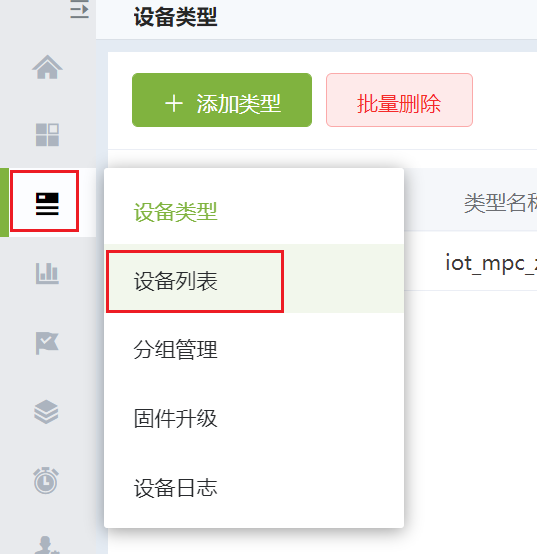
点击添加设备。
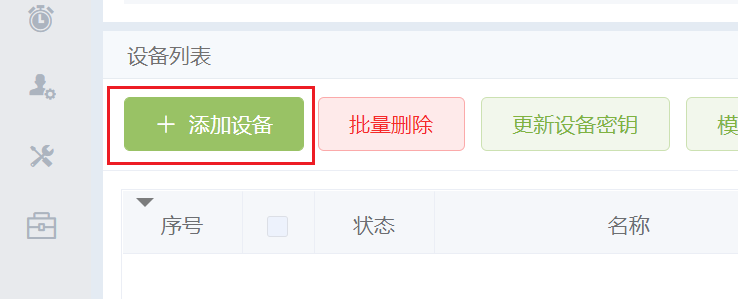
选择新建的 iot_mpc_zc1 类型,并将设备的名称和ID命名为 mpc_zc1_0 。
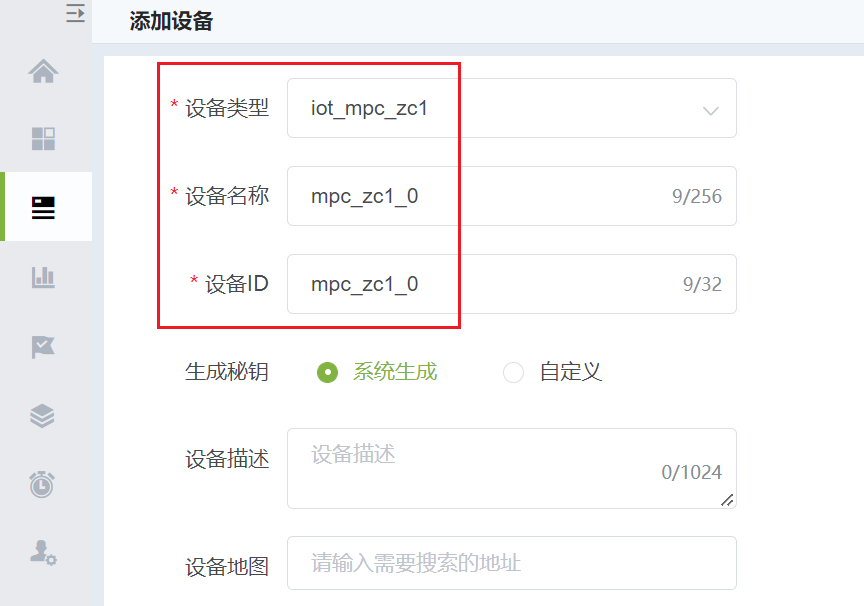
点击保存,完成设备添加。
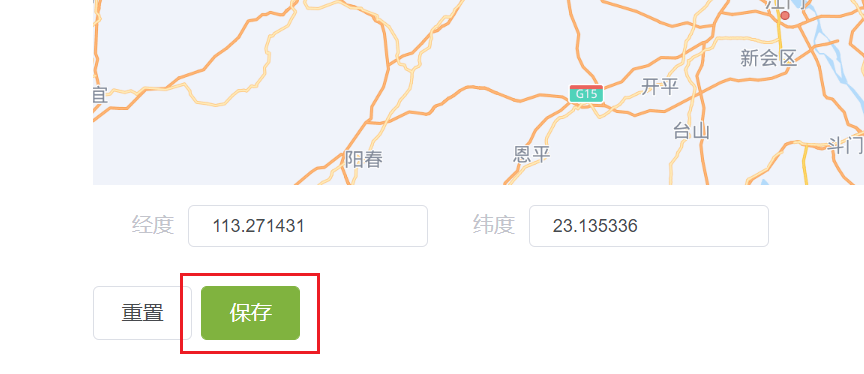
返回设备列表。
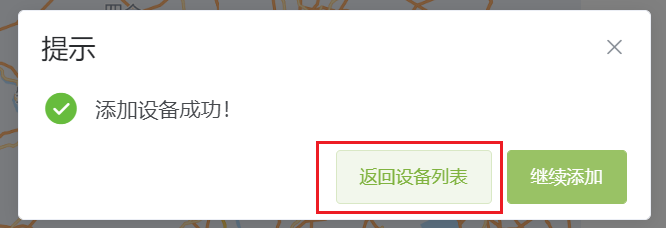
可以在设备列表中看到新添加的设备,并且设备处于离线状态。
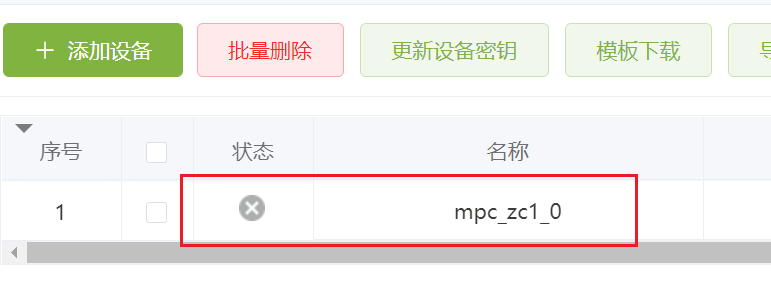
1.2 ZC1-连接云端
接入 ZWS 并上报数据需要使用到 zws_iot、zws_iot_data_out 2个节点。
1.2.1 zws_iot
zws_iot 配置节点,属于隐式节点,不会被显示在画布中,需要配套对应的功能节点一起使用,主要用于配置 ZWS 服务所需参数,并提供与 ZWS 云平台通信的服务
1.2.1.1 属性
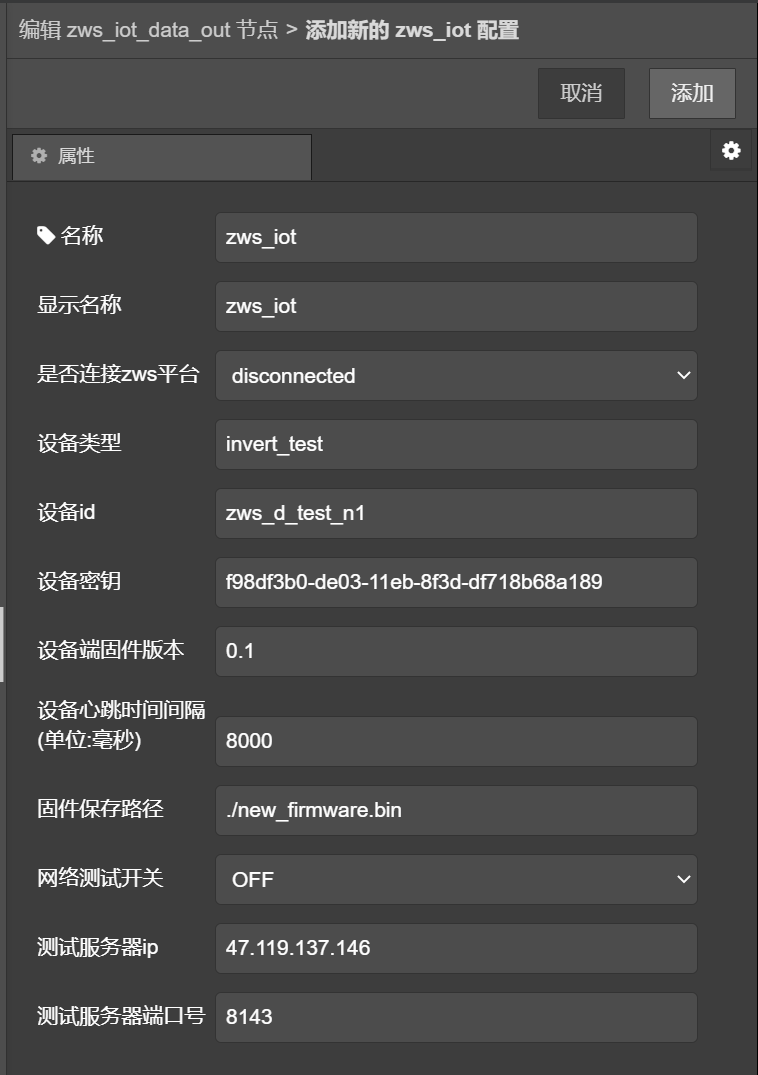
-
名称(name): 节点名称,用于索引查找本节点;
-
显示名称(displayName): 用于画布上显示的名称;
-
是否连接(connection_status): 使能立即连接;
-
设备类型(dev_type):ZWS 三元组-设备类型;
-
设备ID(dev_id):ZWS 三元组-设备ID;
-
设备密钥(dev_secret):ZWS 三元组-设备密钥;
-
固件版本(firmware_version): 设备固件版本,产品自定;
-
设备心跳周期(keep_alive_interval): 心跳周期。
1.2.2 zws_iot_data_out
ZWS 数据上报节点,提供ZWS数据点上报服务。1.2.2.1 属性
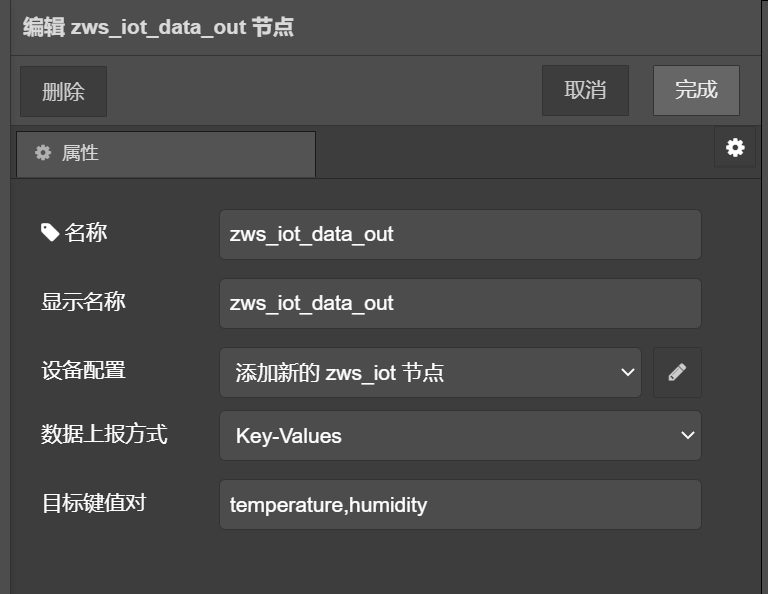
- 名称(name): 节点名称,用于索引查找本节点;
- 显示名称(displayName): 用于画布上显示的名称;
- 设备配置(config): 绑定一个 zws_iot 配置节点;
- 数据上报方式(output_type): 选择上报数据方式;
- 目标键值对(key_names): 指定上报的数据点名称。
-
payload: 当上报方式为 RAW 类型时有效;
-
其他属性: 当与 key_names 匹配时有效。
添加 zws_iot_data_out 节点到画布上。
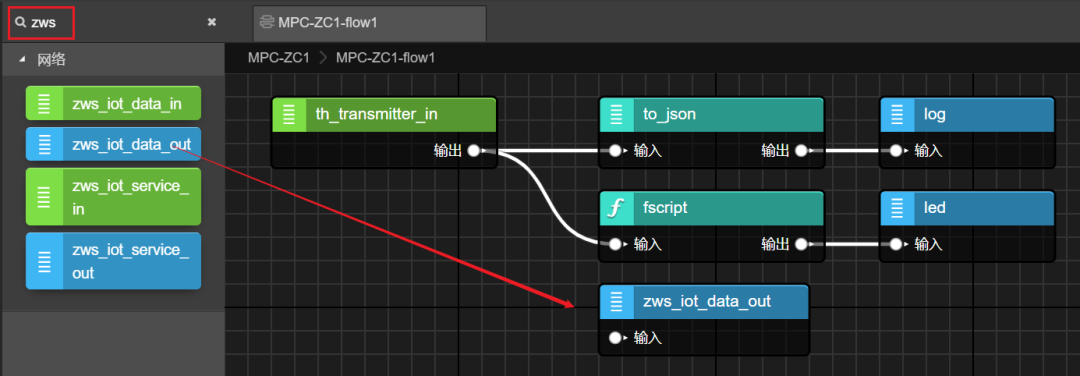
② 配置节点
双击 zws_iot_data_out 节点,打开属性面板。
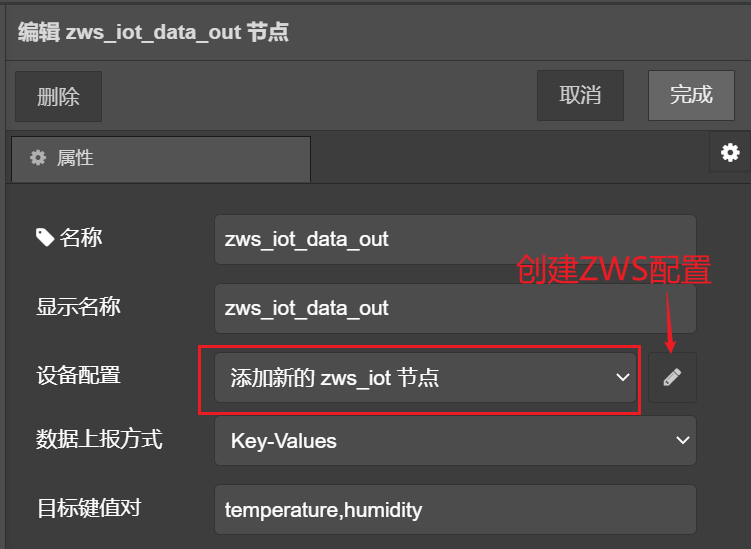
选择 “添加新的 zws_iot 节点” ,点击编辑配置,进入配置节点属性面板。
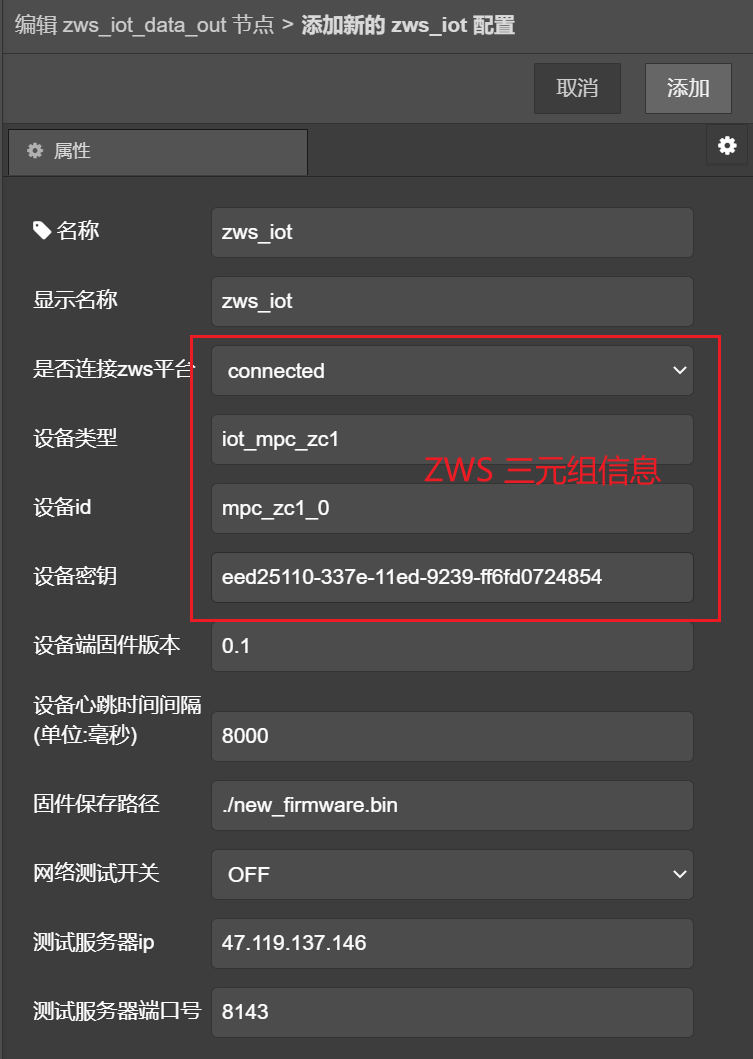
-
是否连接:conncected
-
设备类型:iot_mpc_zc1
-
设备ID:mpc_zc1_0
-
设备密钥:以个人创建的设备密钥为准

完成 zws_iot 参数配置,回到 zws_iot_data_out 配置界面。
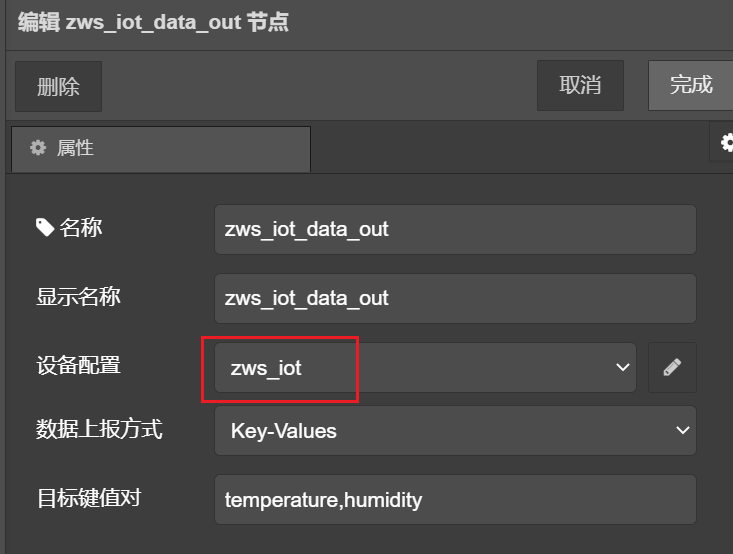
选择创建的配置 zws_iot,其他参数保持默认。
③ 绘制流图连接 th_transmitter_in、zws_iot_data_out节点。
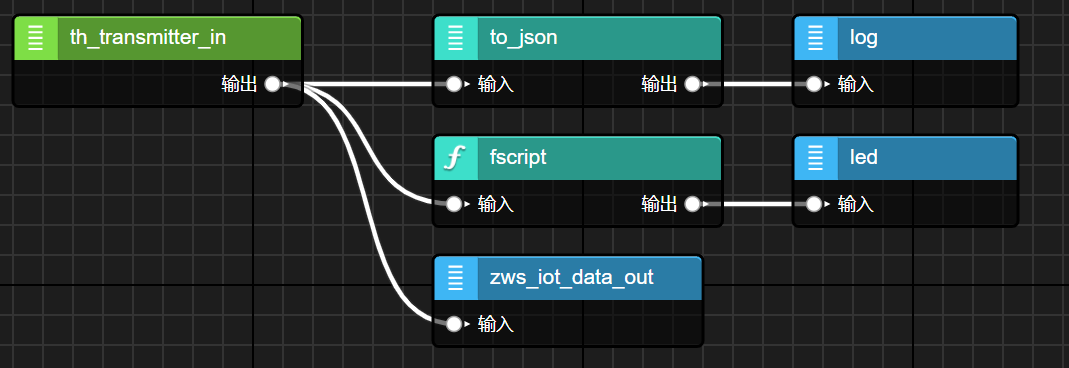
④ 下载验证
选择流图下载接口,并点击运行按钮。
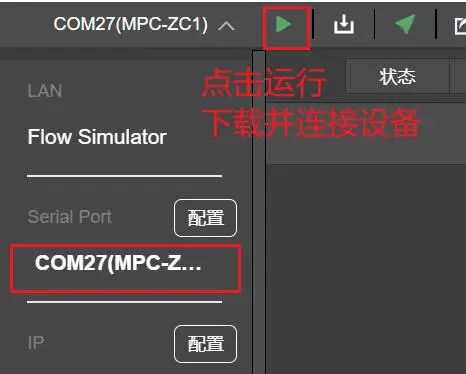
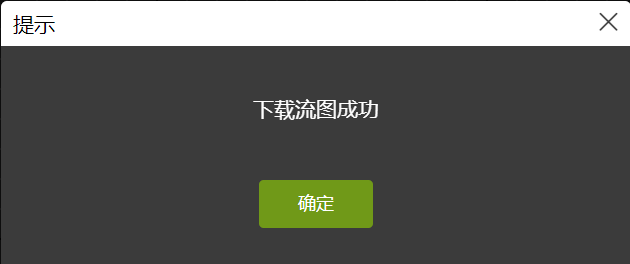
完成流图下载,等待片刻,可以从ZWS平台看到设备已经上线。
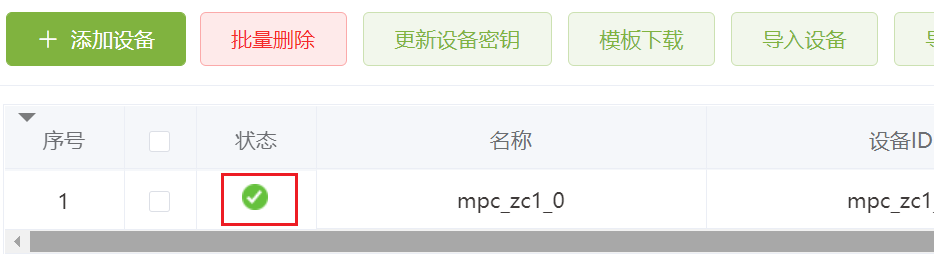
ZWS 平台需要配置与设备上报的数据对应的数据点,才能正确展示接收到的数据内容。
2.1 ZWS-添加数据点2.1.1 添加温度数据点打开设备类型页面。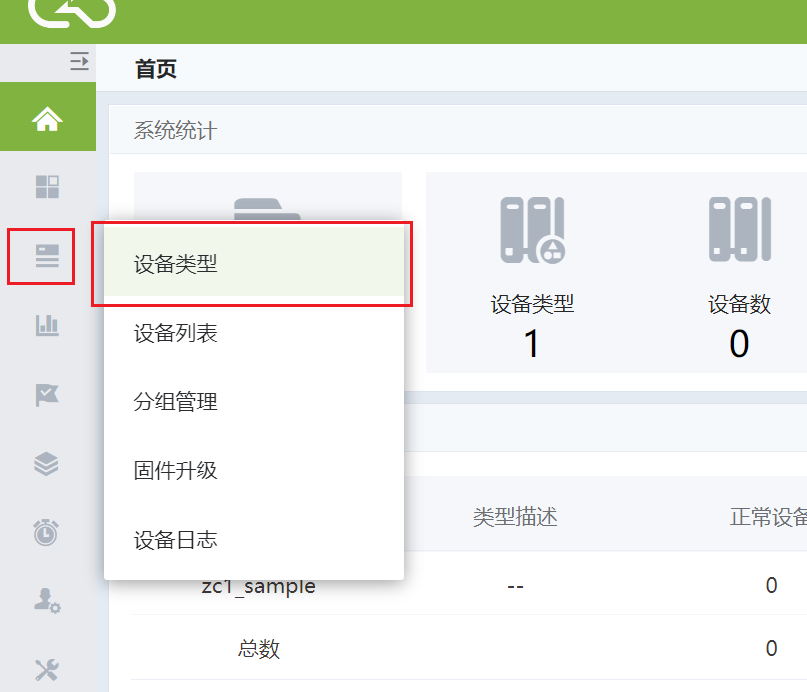 点击编辑 iot_mpc_zc1 类型。
点击编辑 iot_mpc_zc1 类型。
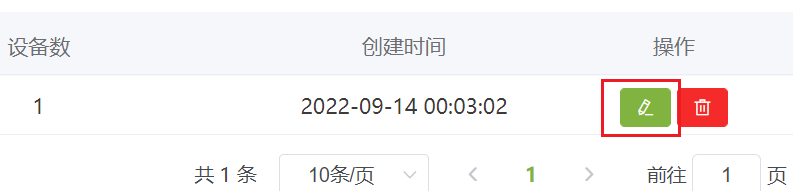
点击添加新数据点。
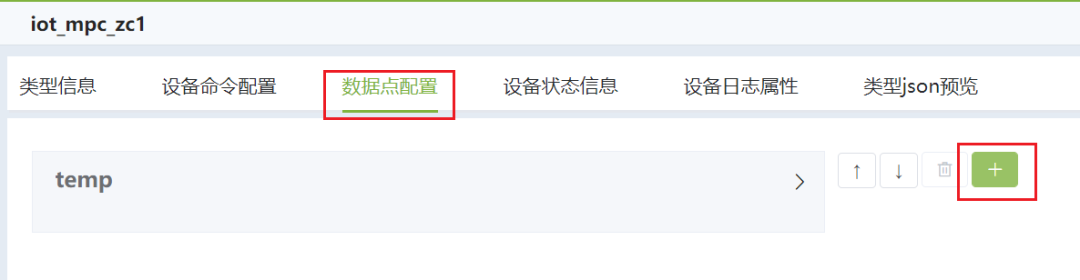
添加温度数据点,点击保存。
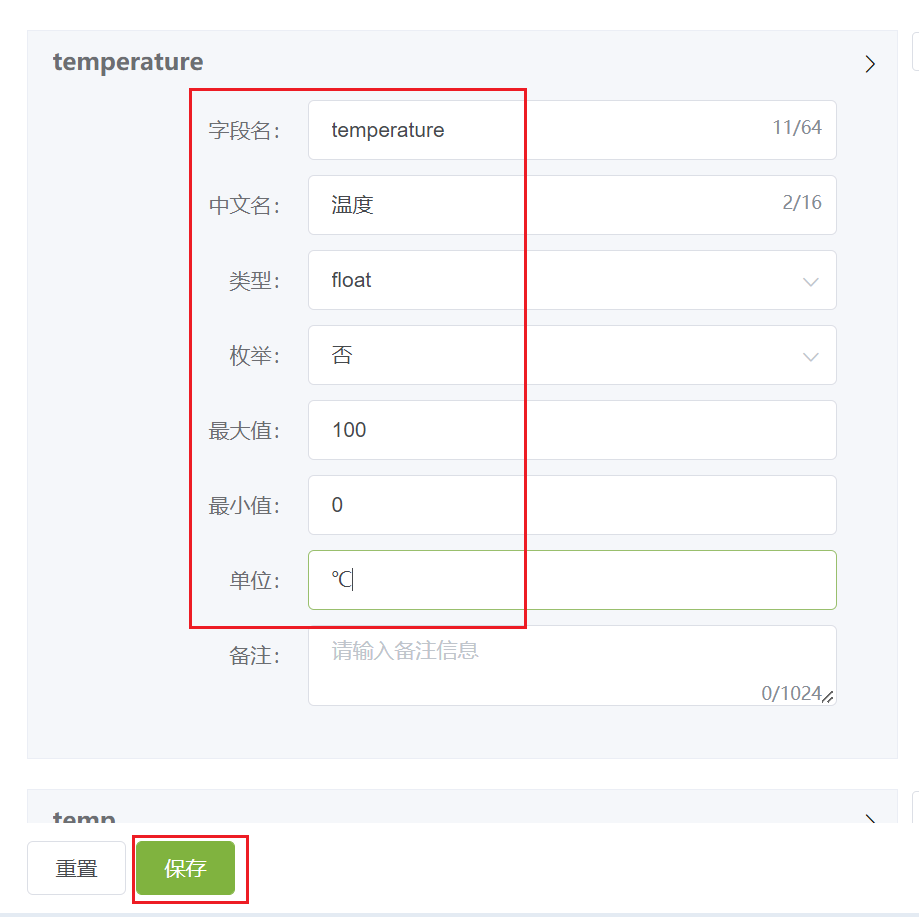
2.1.2 添加湿度数据点
继续添加湿度数据点。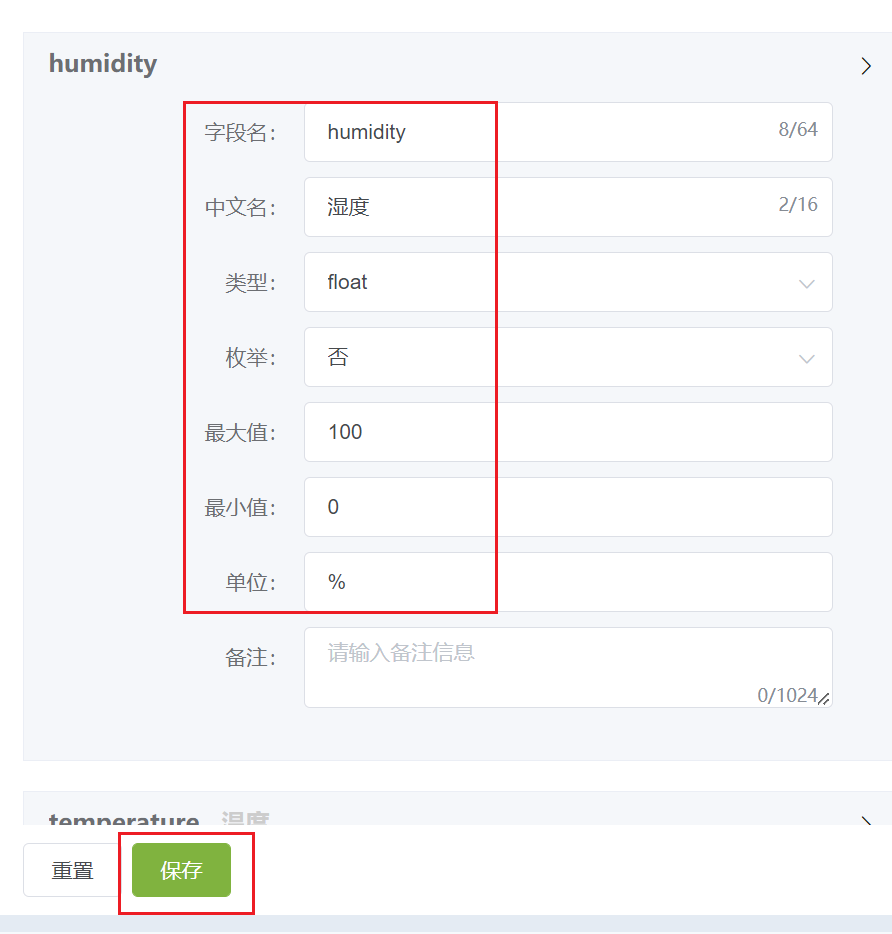 2.2 ZC1-上报温湿度
2.2 ZC1-上报温湿度
要在ZWS云平台正确显示出上报的数据,则需要上报与添加的的数据点匹配的数据。
2.2.1 配置节点
双击 zws_iot_data_out 节点,打开属性面板。
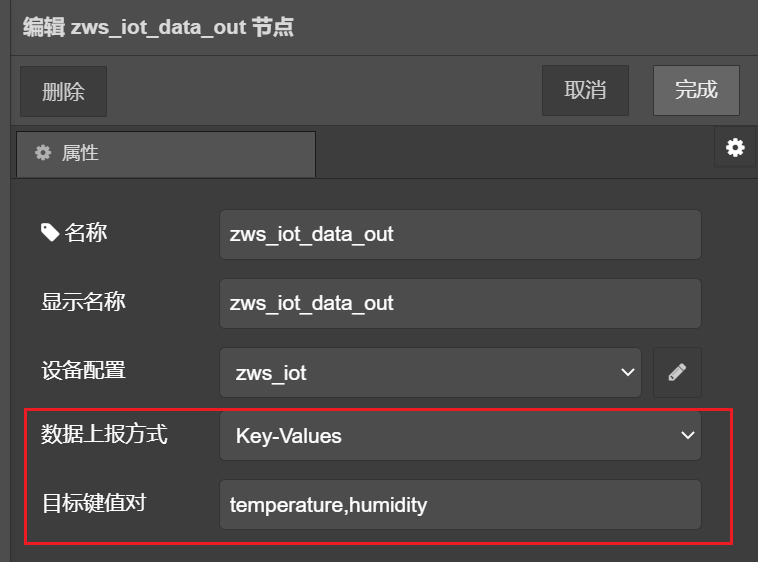
选择 Key_Values 上报方式,同时配置 temperature,humidity 2个键名。
* temperature,humidity 键名必须与ZWS数据点一致。2.2.2 下载验证保存并下载流图。
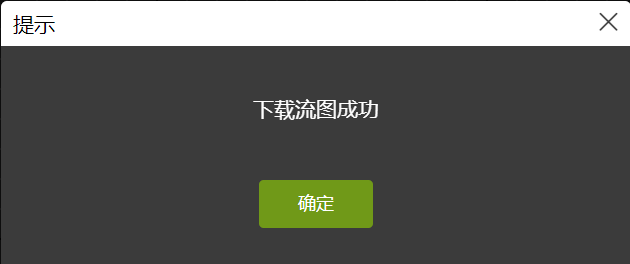
完成流图下载,等待设备上线。
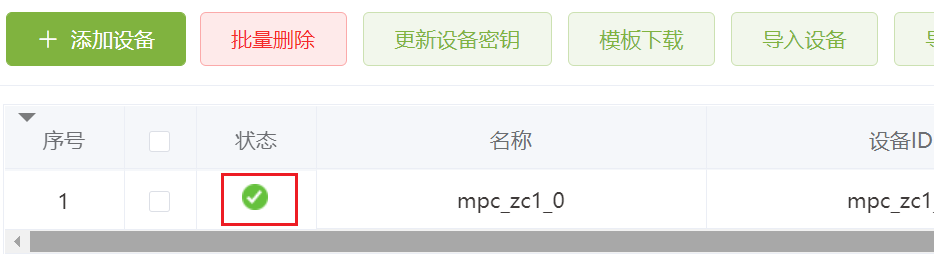
进入设备详情。
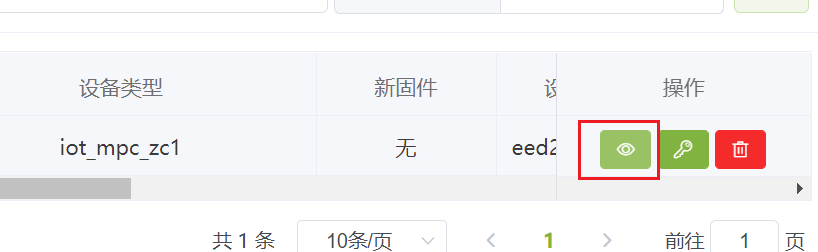
查看实时数据。
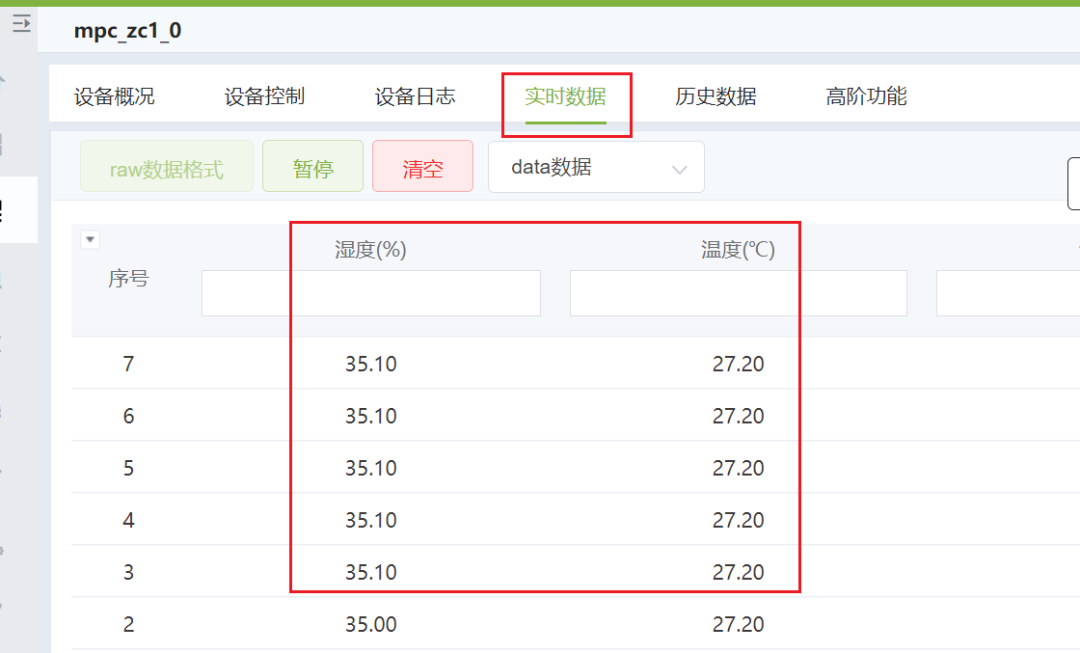
可以看到,温度、湿度数据已经可以正确上报。
至此,已经完成了 温湿度采集、异常警报、数据上报 等业务,将在后续章节,继续完成 远程控制、风机降温、云端组态 等业务。
最后整理已完成流图,如下:

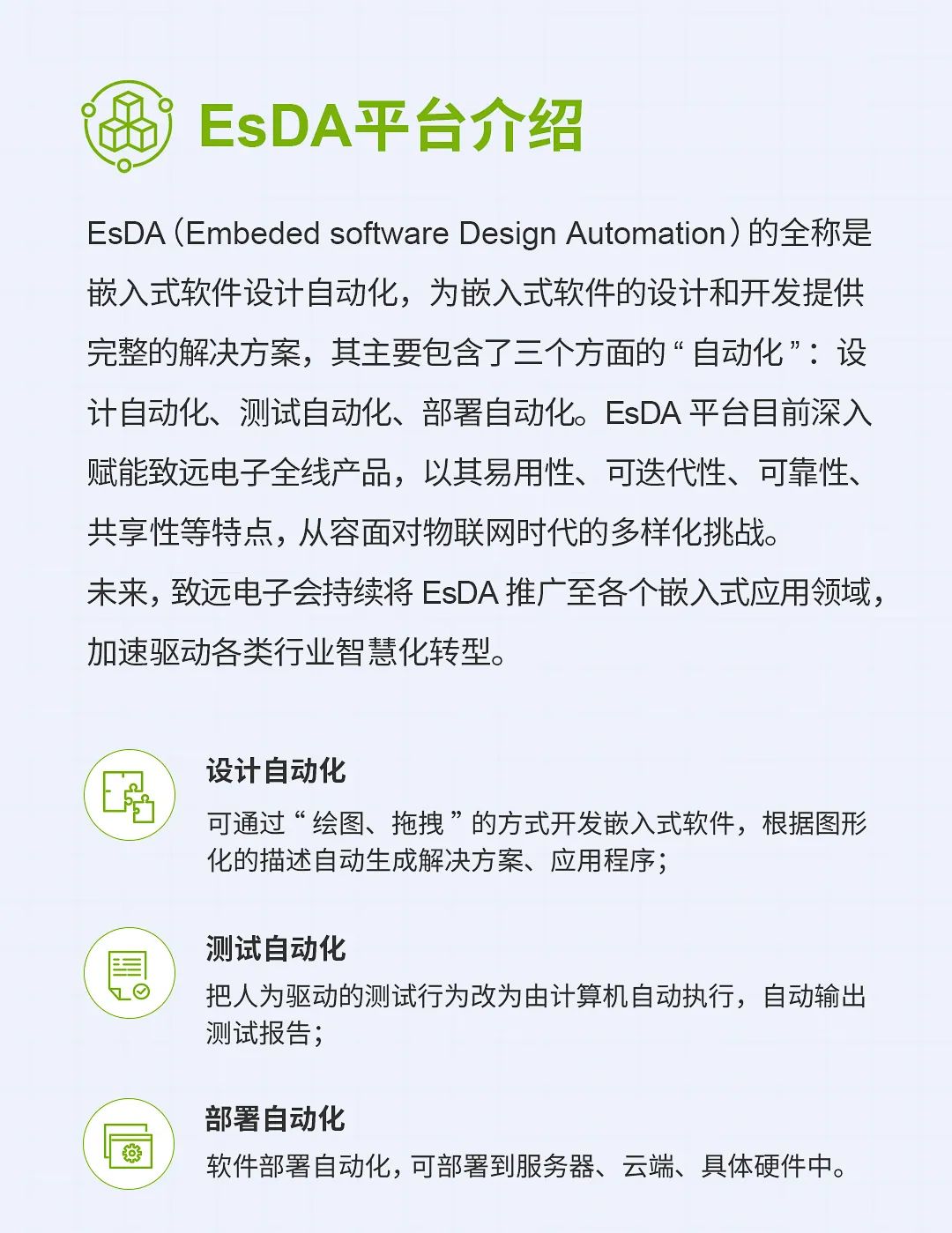
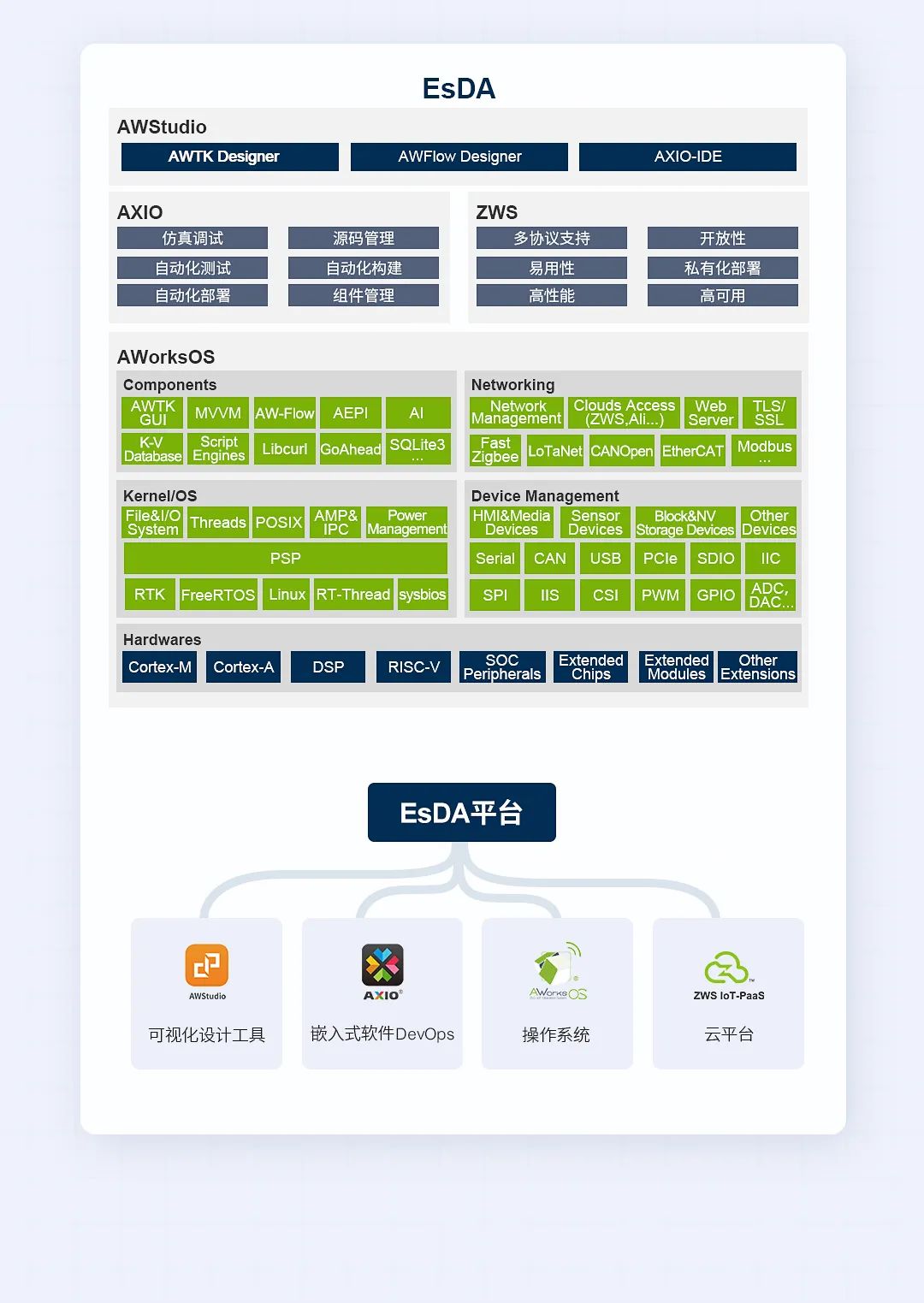
审核编辑:汤梓红
-
自动控制系统与物联网的结合 自动控制系统的实时监测技术2024-12-18 1500
-
基于工业物联网网关的盐田远程监测控制系统解决方案2023-05-24 1309
-
【Z站推荐】EsDA MPC-ZC1 应用——IoT 监测控制系统(三)2022-09-29 2405
-
MPC-ZC1工控单板如何快速搭建出产线车间的智能风机控制系统2022-09-28 1210
-
EsDA MPC-ZC1 应用——IoT 监测控制系统(二)2022-09-22 1109
-
【Z站推荐】EsDA MPC-ZC1 应用——IoT 监测控制系统(一)2022-09-16 1464
-
EsDA MPC-ZC1 应用——串口服务器(一)2022-08-26 1329
-
通过EsDA工具和MPC-ZC1平台实现串口MQTT服务器2022-08-25 1681
-
什么是MPC模型预测控制?2021-11-22 3781
-
(毕业设计资料)基于单片机智能液位水位监测控制系统设计2021-11-12 1075
-
【GoKit申请】基于物联网技术的无线智能家居控制系统2015-11-02 3285
-
【Tisan物联网申请】物联网跑步机控制系统2015-10-15 3766
-
基于PAC的核能发电厂的维护和监测控制系统(国外)2012-08-03 2481
全部0条评论

快来发表一下你的评论吧 !

